LG G4 잠금 화면에 대해 알고 싶은 모든 것
모든 주요 Android 스마트폰 개발자 중에서 LG는 확실히 저명한 이름입니다. LG G4와 같은 플래그십 장치 중 일부는 전 세계 수백만 명의 사람들이 사용합니다. G4의 가장 좋은 점 중 하나는 고급 잠금 화면 기능입니다. 이번 포스트에서는 LG G4 잠금 화면으로 할 수 있는 다양한 작업에 대해 알아보도록 하겠습니다. 이러한 화면 바로 가기 사용자 정의에서 자신의 노크 코드 설정에 이르기까지 모든 것을 다룹니다. LG G4 잠금 화면에 대해 알아야 할 모든 것을 시작하고 이해합시다.
파트 1: LG G4에서 잠금 화면을 설정하는 방법
잠금 화면의 모든 고급 기능에 대해 알아보려면 먼저 기본 사항부터 시작해야 합니다. LG G4에서 초기 잠금 화면을 설정하려면 다음 단계를 따르세요.
1. Firstly, visit the “Settings” option on your smartphone. You will get a screen similar to this.
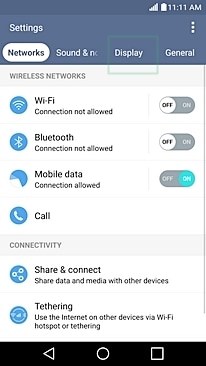
2. 이제 ‘디스플레이’ 옵션을 선택하고 ‘잠금 화면’ 기능을 선택하여 시작합니다.
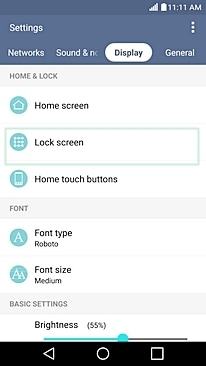
3. Here, you will get to decide the kind of lock you want. You can go for none, pin, pattern, password, etc.
4. 암호를 잠금으로 설정하려고 한다고 가정해 보겠습니다. 다음 창을 열려면 암호 옵션을 탭하기만 하면 됩니다. 여기에서 해당 비밀번호를 입력하고 완료되면 ‘다음’을 클릭할 수 있습니다.
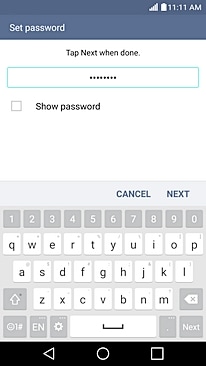
5. 비밀번호를 다시 한 번 확인하라는 메시지가 표시됩니다. 완료되면 ‘확인’버튼을 눌러 확인하십시오.
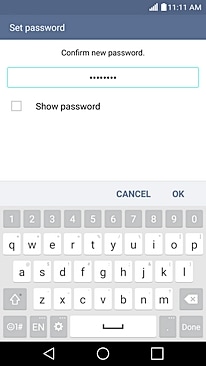
6. 또한 잠금 화면에 표시될 알림의 종류도 제어할 수 있습니다.
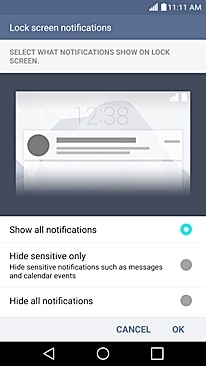
7. 그게 다야! 이전 메뉴로 돌아갑니다. 기기에서 선택한 비밀번호/핀/패턴으로 화면 잠금이 설정되었음을 알려줍니다.
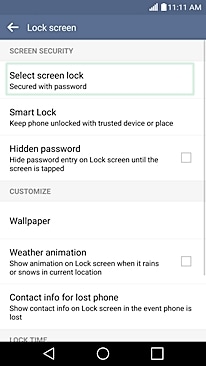
Part 2: How to Setup Knock Code on LG G4
엄청난! 이제 LG G4의 초기 잠금을 설정하는 방법을 알았으니 조금 더 높이십시오. LG G4 잠금 화면에서 노크 코드를 설정할 수도 있습니다. 노크 코드를 사용하면 화면을 두 번 탭하기만 하면 기기를 쉽게 깨울 수 있습니다. 화면을 두 번 탭하면 장치가 깨어나 잠금 화면이 표시됩니다. 이를 능가하는 올바른 암호를 제공하기만 하면 됩니다. 스마트폰을 사용한 후 다시 두 번 탭하면 대기 모드로 전환됩니다.
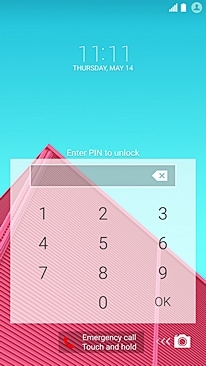
우리는 그것이 얼마나 매력적으로 들리는지 압니다. 노크 코드는 G4에서 가장 흥미로운 기능 중 하나이며 즉시 구현할 수도 있습니다. 이 쉬운 단계를 따르기만 하면 됩니다.
1. 설정 > 디스플레이에서 ‘잠금 화면’ 옵션을 선택하여 노크 코드 기능에 액세스합니다.
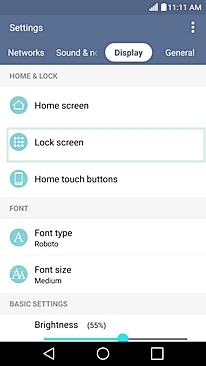
2. 제공된 모든 옵션 중 ‘화면 잠금 선택’ 옵션을 누릅니다.
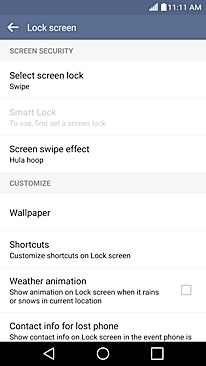
3. 여기에 다양한 옵션 목록이 표시됩니다. 활성화하려면 ‘노크 코드’를 탭하기만 하면 됩니다.
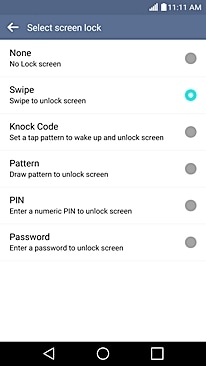
4. 좋아요! 그러면 노크 코드 설정이 시작됩니다. 첫 번째 화면은 이와 관련된 기본 정보를 제공합니다. 시작하려면 ‘다음’ 버튼을 탭하기만 하면 됩니다.

5. 이제 인터페이스에서 임의의 분기를 최대 8번 터치하라는 메시지가 표시됩니다. 같은 위치에서 여러 번 탭하면 보안이 향상됩니다. 완료되면 ‘계속’을 탭하십시오.
6. 인터페이스는 확인을 위해 동일한 드릴을 다시 반복하도록 요청합니다. 준비가 되었다고 생각될 때마다 ‘확인’ 버튼을 누릅니다.
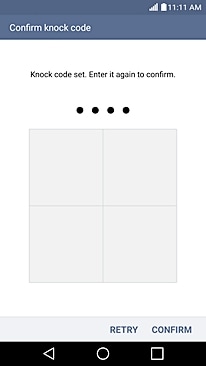
7. The interface will let you know how to access the phone in case if you forget your knock code. After reading it, just tap on the “Next” button.
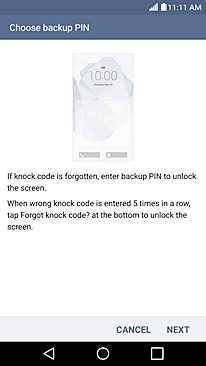
8. 백업 PIN을 입력하고 완료되면 ‘다음’ 버튼을 누릅니다.
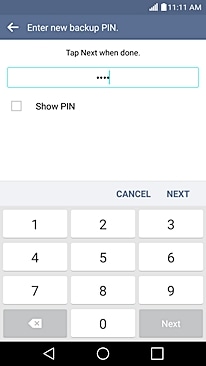
9. 백업 PIN을 다시 확인하고 ‘확인’ 버튼을 누릅니다.
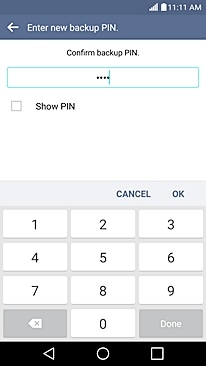
10. 축하합니다! 화면에 노크 코드를 설정했습니다. 이제 기본 화면 잠금이 ‘노크 코드’로 표시됩니다.
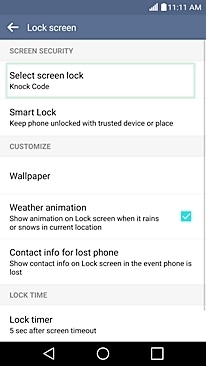

DrFoneTool – 화면 잠금 해제(안드로이드)
데이터 손실 없이 4가지 유형의 Android 화면 잠금 제거
- 패턴, PIN, 비밀번호 및 지문의 4가지 화면 잠금 유형을 제거할 수 있습니다.
- 잠금 화면 만 제거하고 데이터 손실은 전혀 없습니다.
- 기술 지식을 묻지 않고 누구나 처리할 수 있습니다.
- Samsung Galaxy S/Note/Tab 시리즈 및 LG G2, G3, G4 등의 작업
- 데이터 손실로 화면을 잠금 해제하기 위해 모든 Android 모델을 지원합니다.
Part 3: How to Customize Clocks & Shortcuts on LG G4 Lock Screen
장치에 노크 코드를 설정한 후 바로 가기를 추가하거나 시계 스타일을 변경하여 추가로 사용자 지정할 수 있습니다. LG는 G4 잠금 화면에 몇 가지 추가 기능을 제공하여 사용자가 스마트폰 경험을 크게 사용자 지정할 수 있습니다.
LG G4 잠금 화면에 바로가기를 추가하거나 편집하려면 다음 단계를 따르세요.
1. 설정 > 디스플레이 > 잠금 화면으로 이동하여 G4의 잠금 화면과 관련된 다양한 옵션을 얻을 수 있습니다.
2. 제공된 모든 옵션 중 ‘바로 가기’를 선택하고 계속하십시오. 바로 가기가 잠금 화면에 표시되는 방식을 사용자 지정할 수 있는 또 다른 화면이 나타납니다. 앱을 추가하여 개인화할 수도 있습니다. 완료될 때마다 ‘저장’ 버튼을 탭하기만 하면 됩니다.
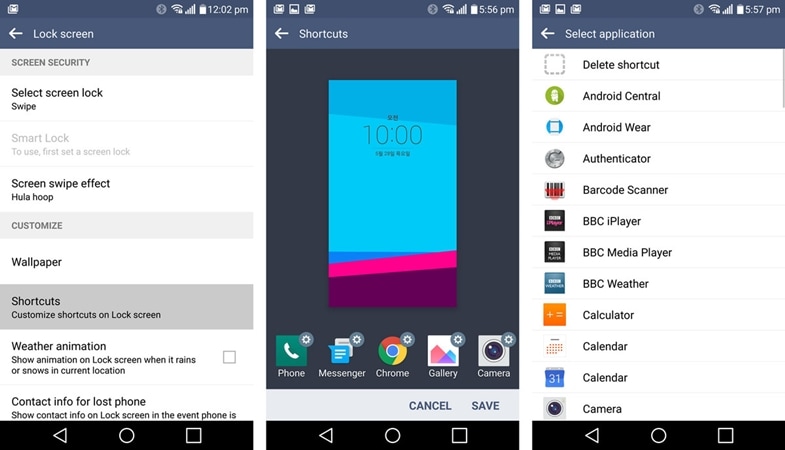
3. After saving your options, you can lock your screen to check it. You can see that all the apps that you have just added have been added as a shortcut on your lock screen. You can now access them easily and save your time.
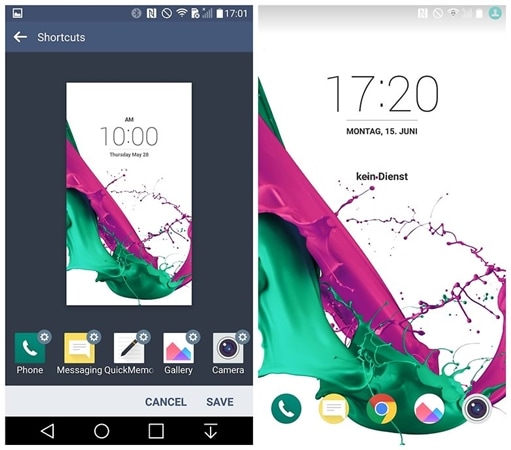
You can also change the way the clock widget appears on your lock screen. To do this, follow these steps.
1. 설정 > 디스플레이 > 잠금 화면으로 이동하여 ‘시계 및 바로가기’ 옵션을 선택합니다.
2. 여기에서 고를 수 있는 다양한 스타일의 시계를 볼 수 있습니다. 왼쪽/오른쪽으로 스와이프하여 원하는 것을 선택하기만 하면 됩니다.
3. 원하는 옵션을 적용하려면 ‘저장’ 버튼을 탭하기만 하면 됩니다.
파트 4: LG G4 잠금 화면 배경 화면을 변경하는 방법
LG G4 잠금 화면을 사용자 정의한 후 배경 화면도 변경할 수 있습니다. 결국, 당신은 며칠 동안 같은 배경 화면을 보는 것에 질릴 수 있습니다. 말할 필요도 없이 다른 모든 것과 마찬가지로 잠금 화면의 배경 화면도 즉시 변경할 수 있습니다. 다음 단계를 따르기만 하면 됩니다.
1. 먼저 설정 > 디스플레이 > 잠금 화면으로 이동하여 배경 화면 옵션을 탭합니다.
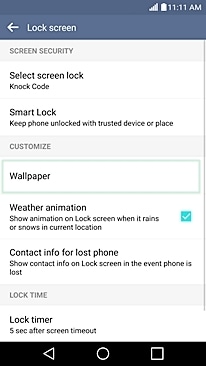
2. Now, you can simply select a preferred wallpaper from the list of all the available options. You can select a live wallpaper or a static one.
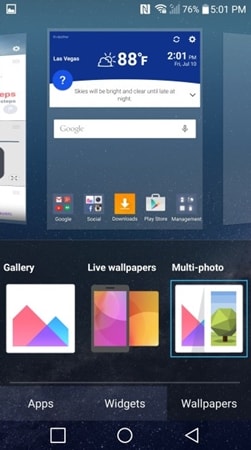
또한 갤러리에서 이미지를 탐색하는 동안 더 많은 옵션을 얻고 해당 이미지를 잠금 화면 배경 화면으로 설정할 수도 있습니다.
이 모든 단계를 따르면 문제 없이 LG G4 잠금 화면을 사용자 지정할 수 있습니다. 즉시 스마트폰 경험을 사용자 정의하십시오.
마지막 기사

